3ds Maxでリンクされたオブジェクトを移動、回転、またはスケールすることができます。これらの変換はリンクされたファイルが再ロードされた後もそのまま残ります。このような変換をオブジェクト単位で無効にしたい場合は、[モディファイヤ](Modifier)パネルから[位置をリセット](Reset Position)機能を使用します。
注: [位置をリセット](Reset Position)はリンクされたファイルに対してのみ使用できます。ファイルを読み込んだ場合や、リンクされたファイルをバインドした場合、この機能は利用できません。
[位置をリセット](Reset Position)ボタンはすべてのリンクされたオブジェクトとコンポーネントに対して使用できます。[位置をリセット](Reset Position)をクリックすると、3ds Max でオブジェクトまたはコンポーネントに適用したすべての変換がリセットされます。したがって、リンクされたジオメトリを前回再ロードしたときの位置、回転、およびスケールの設定が復元されます。
警告: AutoCAD ブロック コンポーネントに適用された変換は、3ds Max シーン内に挿入されているその他のすべてのリンクされたブロック内のコンポーネントのすべてのインスタンスに適用されます。任意のインスタンスの変換をリセットすると、すべてのインスタンスの変換がリセットされます。
リンクされたオブジェクトに適用された変換をリセットするには:
- シーン内のリンクされたオブジェクトを選択します。
- コマンド パネルで、
 [修正](Modify)タブをクリックして、[修正](Modify)パネルを表示します。
[修正](Modify)タブをクリックして、[修正](Modify)パネルを表示します。 [修正](Modify)パネルの最上部にリンクされたオブジェクトの名前が表示されます。このオブジェクトに追加されたモディファイヤがある場合は、モディファイヤ スタックに表示されます。
- モディファイヤがハイライト表示されている場合、リンクされたジオメトリをハイライト表示するにはスタックの一番下をクリックします。(ジオメトリの名前は、リンクされたファイルによって異なります。編集可能メッシュ、リンクされたジオメトリ、VIZ ブロック、またはブロック/スタイルの親などです。)
[リンクされたジオメトリ](Linked Geometry)ロールアウトが[修正](Modify)パネルに表示されます。
- [位置をリセット](Reset Position)ボタンをクリックします。
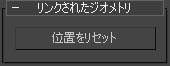
リンクされたオブジェクトがリンクされたシーンの(図面が最後に再ロードされたときの)元の位置、回転、スケールに戻ります。
注: [位置をリセット](Reset Position)をアニメートされたリンク オブジェクト(変換キーが複数の異なったフレームに存在するオブジェクト)に適用した場合、フレーム 0 の変換だけがリセットされます。